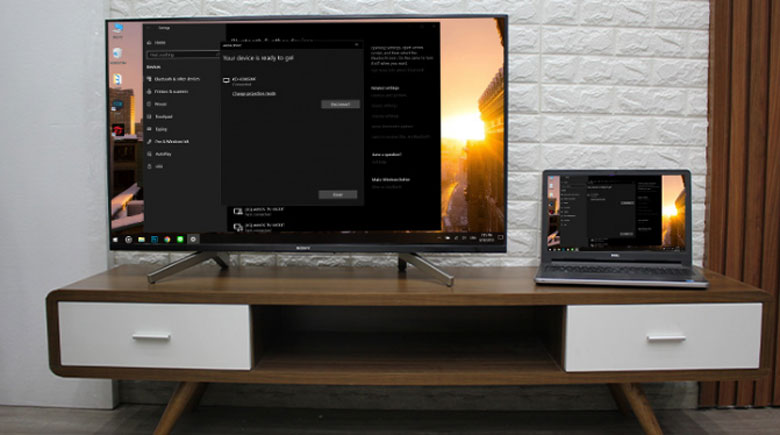Để chiếu màn hình laptop lên tivi bạn cần kết nối laptop với tivi Samsung qua wifi hoặc bằng một phương thức nào đó khác.
Việc kết nối 2 thiết bị điện tử này khá đơn giản, hiện nay đa số tivi đều hỗ trợ tính năng này. Cùng thực hiện theo hướng dẫn sau đây để có những trải nghiệm thú vị hơn với gia đình nhé!
Vì sao nên kết nối laptop với tivi Samsung
– Màn hình laptop thường không được rộng bằng Tivi màn hình lớn. Khi kết nối laptop với tivi bạn có thể xem cùng một nội dung, một bộ phim đó nhưng trải nghiệm sẽ hấp dẫn hơn, nhiều người trong gia đình có thể cùng nhau xem.
– Kết nối 2 thiết bị này với nhau cho phép bạn trình chiếu nhiều nội dung khác trong máy tính lưu trữ mà trên internet không có.
Ngoài ra cách kết nối giữa laptop cùng với tivi Samsung thông qua wifi đơn giản, gọn nhẹ, không cần dây cáp. Bạn có thể thực hiện bằng 2 cách:
Cách 1: Kết nối với tivi Samsung qua wifi Direct
Cách 2: Kết nối với tivi Samsung qua wifi Display
Ngay sau đây cùng bắt tay vào thực hiện với chúng tôi nhé!

Các bước kết nối laptop với tivi Samsung qua wifi nhanh chóng
1. Cách kết nối tivi Samsung với laptop qua wifi Direct
Wi-Fi Direct là một công nghệ không dây cho phép kết nối trực tiếp giữa các thiết bị hỗ trợ Wi-Fi Direct. Sau khi kết nối, bạn có thể gửi nhận tệp hay điều khiển tùy vào tính năng từng loại mà không cần mạng internet.
Khi kết nối Wi-Fi Direct này sẽ giúp bạn thiết lập một sự kết nối giữa các thiết bị với nhau, có thể chiếu màn hình điện thoại lên tivi hoặc điều khiển tivi bằng điện thoại. Tuy nhiên bạn không thể đọc báo hay xem phim online như wifi thông thường nếu không có internet.
Để biết tivi Samsung của bạn có hỗ trợ wifi Direct hay không, bạn vào phần “Cài đặt” > “Mạng”, nếu Tivi của bạn có Wi-Fi Direct thì sẽ hiện thị ở mục này.
Các bước kết nối laptop cùng với tivi Samsung bằng wifi Direct:http://hc.com.vn/ords/g–tivi-samsung
Bước 1: Đầu tiên, trên remote chọn “Menu” > “Mạng Cài đặt chuyên môn” > “Wi-Fi trực tiếp“.
Sau đó kiểm tra xem laptop của bạn có sử dụng card Wi-Fi Intel không, bạn nhấp chuột vào biểu tượng “This Computer” (My Computer) > “Manage” > “Device Manager” > “Network Adapter“. Nếu nhìn thấy thông tin Intel Wireless nghĩa là laptop của bạn dùng card Wi-Fi của Intel.
Bước 2: Bật tính năng Wi-Fi Direct trên laptop lên bằng cách vào mục “Settings” > “System” > “Display” > “Multiple displays“. Sau đó click vào liên kết “Connect to a wirelessly display” và tiến hành dò tìm
Chọn tivi muốn kết nối > tivi hiển thị thông báo, chọn kết nối thành công không cần mật khẩu.
Đến đây là bạn đã hoàn thành cách kết nối laptop cùng với tivi Samsung bằng wifi Direct

2. Các bước kết nối laptop với tivi Samsung qua wifi Display
Wifi Display là một chuẩn kết nối không dây do Intel phát triển, cho phép bạn chiếu màn hình laptop lên tivi có hỗ trợ Widi.
Lưu ý:
– Cách này chỉ dùng được với laptop hệ điều hành Window 7 trở lên, sử dụng chip Intel Core i3, i5, i7 thế hệ 2 trở lên và sử dụng card wifi Intel.
– Để kiểm tra xem laptop của bạn có dùng card wifi Intel không bạn nhấp chuột phải vào biểu tượng “My Computer” > “Manage” > “Device Manager” > “Network Adapter” > tại đây nếu nhìn thấy thông tin Intel Wireless nghĩa là laptop của bạn dùng card wifi của Intel.
Bước 1: Trên tivi Samsung, bạn bật tính năng wifi Display (tuỳ tivi có thể được đặt tên là Widi, wifi Display, Wireless Display, Screen Share).
Tính năng này có thể có ngay trang chủ tivi, hoặc ở phần cài đặt của tivi. Lúc này, bạn sẽ nhìn thấy tên tivi và mật mã.
Bước 2: Trên laptop, mở tính năng wifi Display.
| Đối với laptop Win 7 | Đối với laptop Win 8, Win 8.1 |
| – Bạn tải phần mềm Widi về, cài đặt và mở lên.
– Sau đó tivi sẽ quét tìm tivi có thể kết nối, bạn chọn vào tivi, nhập mật mã (nếu máy yêu cầu) và 2 thiết bị sẽ kết nối. |
– Di chuột sang bên phải màn hình, sau đó tại “Menu Devices” > chọn “Project”
– Chọn “Add a Wireless Display” > chọn tivi muốn kết nối – Nhập mật mã (nếu máy yêu cầu) và 2 thiết bị sẽ được kết nối. |
Bước 3: Sau khi kết nối thành công, bất kì nội dung gì bạn mở trên laptop đều sẽ được chiếu trên tivi (cả hình ảnh lẫn âm thanh).
Đối với laptop Win 10:
Lưu ý: Để kết nối laptop với tivi Samsung qua wifi với lap win 10 thì laptop và tivi phải được kết nối đến cùng mạng wifi.
1. Bạn nhấn nút “Start” của máy để hiển thị bảng tùy chọn.
2. Chọn “Cài đặt“.

3. Chọn “Devices“.
4. Chọn “Add Bluetooth or other device“.

5. Chọn “Wireless display or dock“.
6. Bạn chọn vào tên của tivi nhà bạn là xong. Ở đây tivi của mình có tên là “KD-43X8500F“.

Khi đó màn hình laptop đã được chiếu thành công lên tivi Samsung
Trên đây là các bước đơn giản để chiếu màn hình laptop lên tivi qua wifi Display.
Hi vọng bài viết chia sẻ về kết nối laptop với tivi samsung qua wifi sẽ mang đến những thông tin hữu ích. Cảm ơn đã theo dõi bài viết.